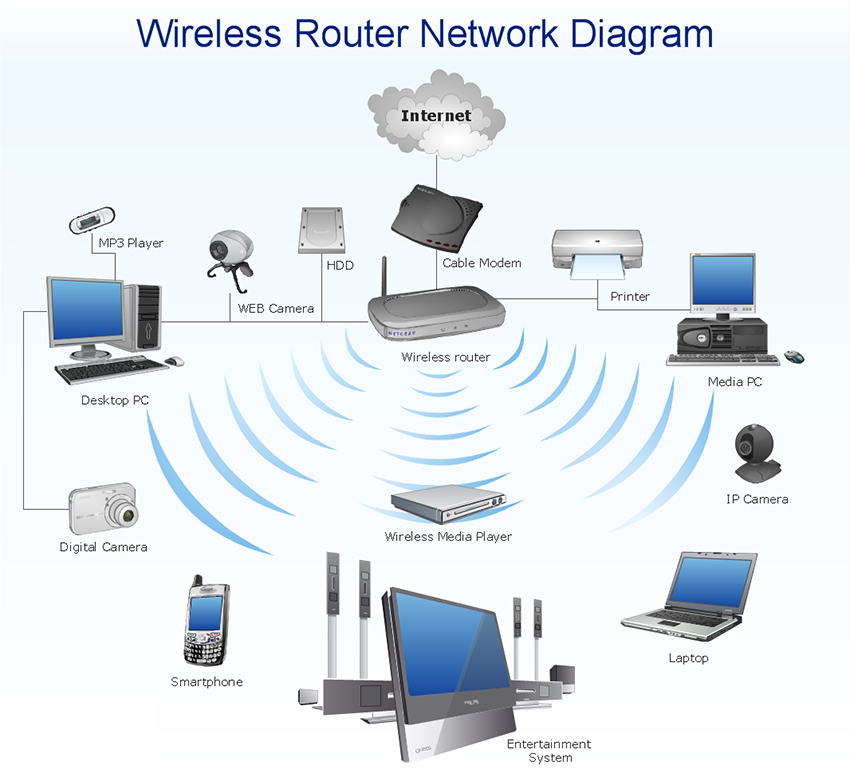
Bạn muốn tìm hiểu về DD-WRT? Bạn chưa biết cách cài đặt DD-WRT? Hãy theo dõi bài viết dưới đây nhé!
Contents
DD-WRT (DresDren-Wireless Router) là một loại firmware cho router dựa trên nhân Linux. Nó được thiết kế đặc biệt đối với 802.11a / b / g / h / n router có chipset Broadcom hoặc Atheros. Firmware này được đăng ký theo GPL và phần mềm miễn phí giấy phép và hỗ trợ một lượng lớn các thiết bị định tuyến không dây.
DD-WRT có thể thêm rất nhiều tính năng bổ sung để router, và là một trong số rất ít trường hợp của firmware do các bên thứ ba mà có thể chiếm chỗ của firmware router gốc.
Nó được phát triển bởi Sebastian GOTTSCHALL cho một loạt bộ định tuyến Linksys WRT54G vào năm 2005. Nó nhanh chóng phát triển để trở thành một trong những cài đặt firmware của bên thứ ba phổ biến nhất cho router.
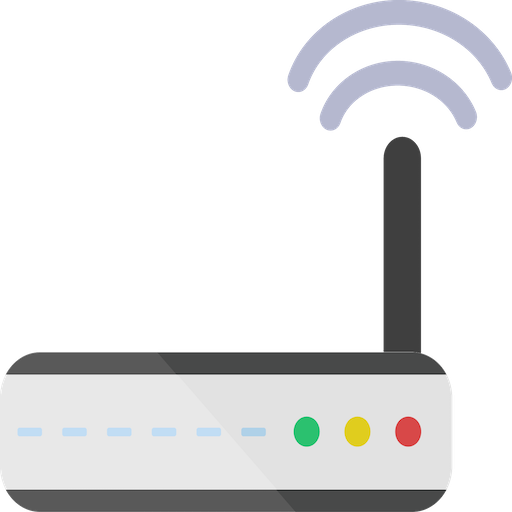
Việc thay đổi firmware của router có thể hơi khó khăn, đặc biệt nếu bạn không quen với cách hoạt động của firmware gốc trên router. Dù có thể làm hỏng router, nhưng nếu bạn cẩn thận, quá trình này có thể rất xứng đáng.
Như đã đề cập, DD-WRT có thể khó sử dụng và phần lớn hướng đến những người dùng thành thạo, nhưng có rất nhiều ưu điểm khiến nỗ lực bạn bỏ ra thêm đáng giá. Nếu bạn muốn thiết lập VPN trên router của mình, thì trong nhiều trường hợp, việc nâng cấp firmware là điều cần thiết.
Một cách sử dụng tuyệt vời khác cho DD-WRT là nếu bạn định thiết lập router làm repeater hoặc access point (điểm truy cập). DD-WRT cung cấp rất nhiều tính năng và quyền kiểm soát cho những thứ như thiết lập WDS hoặc điểm truy cập mạng gia đình.
Nếu bạn không chắc chắn về điều đó, bài viết khuyên bạn nên xem xét Tomato do thiết kế đơn giản hơn của nó. Tuy nhiên, DD-WRT là một công cụ mạnh mẽ cho những ai có biết cách sử dụng nó hoặc sẵn sàng kiên nhẫn học hỏi.
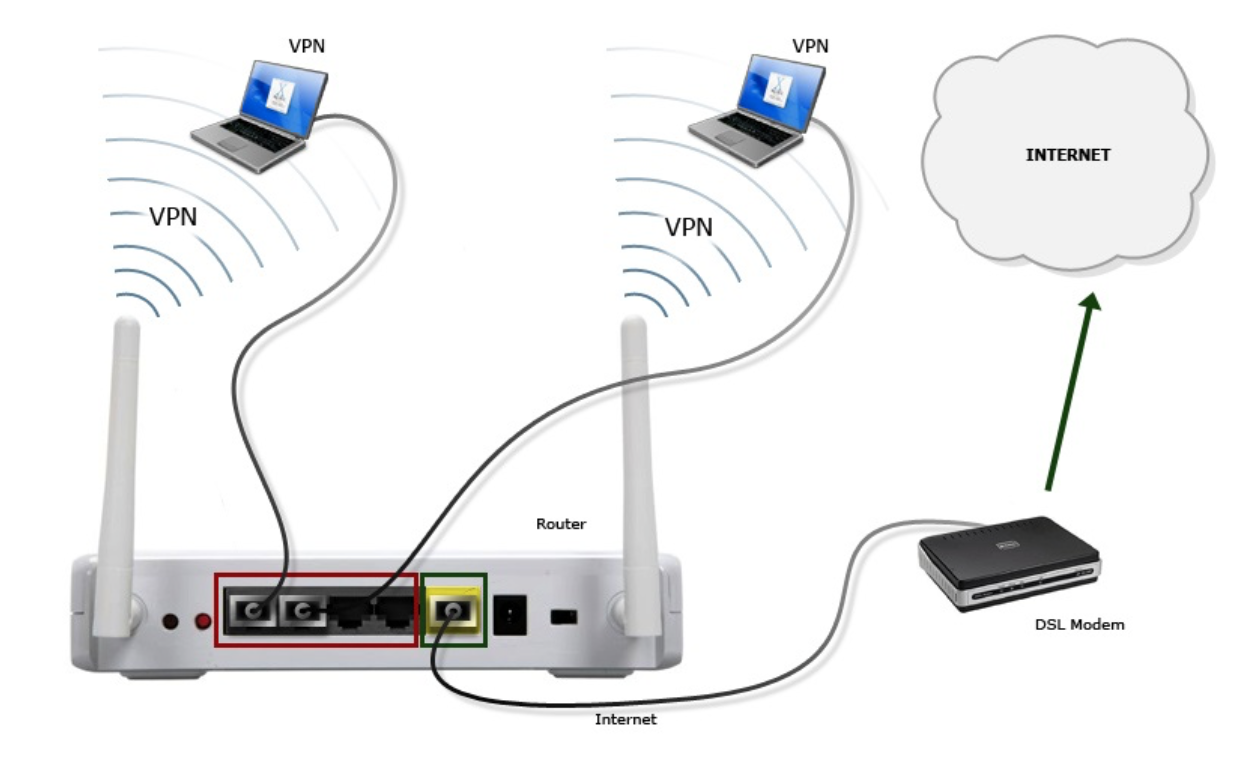
Trước khi cài đặt router, có một số điều bài viết khuyên bạn nên làm.
Đầu tiên, quy trình này chỉ hoạt động trên kết nối Internet LAN đối với hầu hết các router, vì vậy bạn sẽ cần cáp Ethernet kết nối router của mình với một thiết bị như máy tính để bàn hoặc laptop.
Điều thứ hai bạn nên làm trước khi cài đặt router của mình là tải xuống và cài đặt tiện ích khôi phục firmware hiện có của router, cũng như firmware bạn sẽ đưa vào nó. Điều này thường có nghĩa là bạn sẽ phải tìm số model chính xác của router, số này thường có thể được in ở dưới cùng.
Bạn cần truy cập trang web của nhà sản xuất router và tìm chính xác model router mà bạn sở hữu để tải xuống tiện ích firmware. Bạn nên tải xuống firmware mới nhất có sẵn cho router của mình.
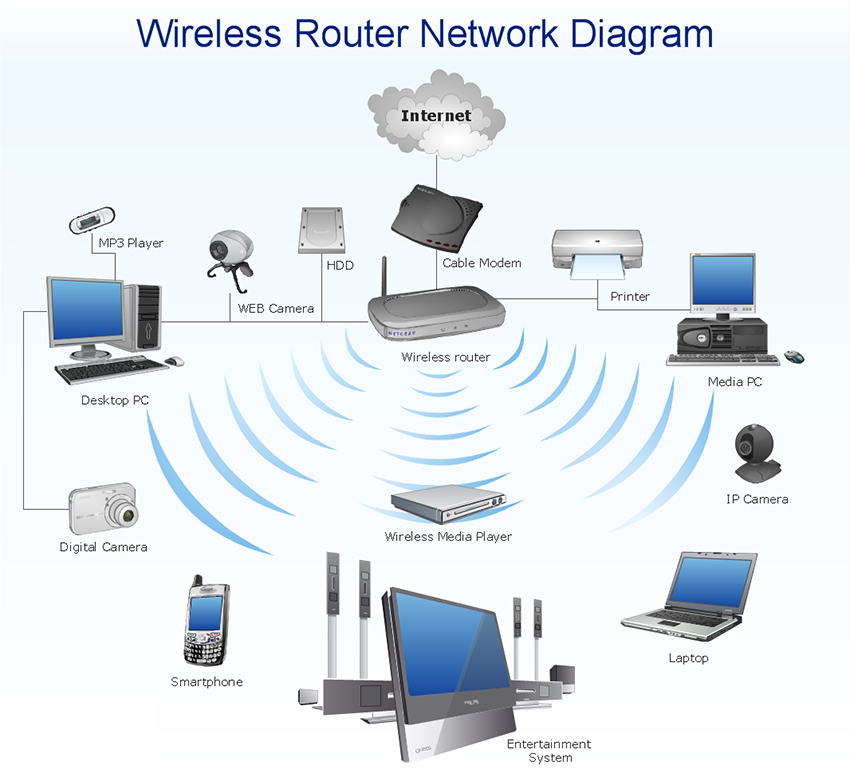
Điều đầu tiên bạn cần làm là đảm bảo rằng router của bạn tương thích. Đi đến cơ sở dữ liệu DD-WRT, sau đó nhập số model chính xác của router bạn đang sử dụng. Cơ sở dữ liệu này sẽ cho bạn biết router của bạn thuộc về một trong 4 nhóm sau:
Router của bạn không được hỗ trợ nếu nó không được liệt kê ở đây, nhưng bạn cũng có thể thử tìm kiếm trên trang DD-WRT wiki, hoặc đơn giản là search Google model router của bạn theo sau là cụm DD-WRT.
Lưu ý nhập chính xác model router. Thông thường, một chữ cái hoặc một con số khác nhau trong tên model cũng có thể biểu thị 2 loại router hoàn toàn khác nhau.
Điều quan trọng là bạn phải đọc càng nhiều càng tốt trước khi tải firmware. Cơ sở dữ liệu router thường chứa những thông tin lỗi thời, firmware không chuẩn, hoặc nếu không thì không cho bạn biết thông tin đầy đủ. Việc tìm hiểu thêm thông tin luôn là điều cần thiết.
Điều đầu tiên bạn phải làm để bắt đầu cài đặt firmware mới trên router là tải xuống và chuẩn bị tiện ích firmware cũng như bản thân firmware đó. Bạn sẽ phải tải xuống tiện ích khôi phục firmware từ trang web của nhà sản xuất router và cài đặt nó. Bạn cũng có thể sẽ phải giải nén firmware từ một thư mục nén sau khi tải xuống.
Tiếp theo, bạn sẽ cần reset lại router của mình. Điều này giúp chuẩn bị để cài đặt firmware mới cho router và ngăn chặn bất kỳ sự cố hỏng dữ liệu nào xảy ra trong quá trình thiết lập. Cách thực hiện bước này khác nhau giữa các router, nhưng thường liên quan đến việc giữ một nút reset ở mặt sau của router.
Để quá trình chuyển firmware từ máy tính sang router thành công, bạn phải đảm bảo kết nối Internet đang sử dụng địa chỉ IP tĩnh. Việc tắt WiFi trên router giúp quá trình hoạt động đáng tin cậy hơn. Bạn có thể thay đổi các cài đặt này trong trang quản trị của router, nhưng nơi chính xác để tìm chúng sẽ thay đổi tùy từng router.
Một lần nữa, bước này thay đổi tùy từng router, vì vậy tốt nhất bạn nên tìm hướng dẫn sử dụng trực tuyến cho model của mình để xem chính xác cách thực hiện, nhưng trên hầu hết các model, thao tác này tương tự như việc xóa bộ nhớ. Đối với router ví dụ, nó phải được tắt, sau đó bật lại đồng thời giữ nút Reset.
Sau khi giữ nút Reset trong vài giây, đèn báo nguồn bắt đầu nhấp nháy chậm, cho biết rằng nó đang ở chế độ khôi phục và bạn có thể nhấn “Upload” trong tiện ích khôi phục firmware để bắt đầu quá trình.
Khi bạn bắt đầu cài đặt firmware DD-WRT vào router, quá trình sẽ chỉ mất vài phút nếu mọi thứ hoạt động bình thường.
Trong trường hợp ví dụ, nút Reset phải được giữ trong toàn bộ thời gian firmware mới được hiển thị, điều này không được đề cập trong hướng dẫn sử dụng cho router thử nghiệm, vì vậy hãy nhớ rằng một số router có các lỗi có thể làm cho quá trình cài đặt khó khăn hơn một chút.
Sau khi flash xong firmware và phần mềm khôi phục cho biết đã hoàn tất, bạn có thể khởi động lại router một lần nữa.
Cuối cùng, bạn đã sẵn sàng thiết lập router của mình với firmware DD-WRT mới. Để thực hiện việc này, bạn có thể truy cập địa chỉ IP của router – địa chỉ này phải là 192.168.1.1 – trong trình duyệt web của bạn. Thao tác này sẽ đưa bạn đến trang quản trị của router, nơi bạn có thể sử dụng tên người dùng và mật khẩu mặc định để đăng nhập và bắt đầu thiết lập.
Nếu địa chỉ IP mặc định không hoạt động, bạn có thể mở Command Prompt trên máy tính của mình và nhập “ipconfig”. Dòng có nội dung “default gateway” sẽ hiển thị IP bạn cần nhập vào thanh địa chỉ để truy cập router của mình.

Bạn không có được các tính năng dưới đây cho phiên bản X86 của DD-WRT:
Đầu tiên, cần bảo đảm rằng bạn có một máy tính tương thích X86, i386 hoặc mới hơn. Bạn chỉ cần 16MB hoặc số lượng RAM lớn hơn một chút. Mặc dù vậy cần phải có tối thiểu hai card mạng (Ethernet), một cho Internet và các card mạng khác cho LAN.
Không quên một ổ cứng riêng. Nó phải được sử dụng riêng để tránh tình trạng bị định dạng lại hoặc phân vùng lại.
Mặc dù màn hình và bàn phím không được yêu cầu nhưng chúng có thể rất hữu dụng nếu bạn gặp sự cố, khi đó bạn có thể truy cập giao diện điều khiển.
Chúng ta sẽ sử dụng một chương trình của Windows để upload image DD-WRT vào ổ cứng trống. Vì vậy bạn cần lấy ổ cứng ra khỏi máy DD-WRT và cắm tạm thời nó vào máy tính đang làm việc.
Trên máy tính đang làm việc, bạn cần download tiện ích truyền tải, physdiskwrite và phiên bản X86 của DD-WRT.
Khi upload image vào ổ cứng, tiện ích sẽ tham chiếu các ổ cứng của máy tính bằng cách sử dụng số đĩa. Vì vậy bạn phải chắc chắn là mình có đúng đĩa – không phải là đĩa sử dụng hàng ngày – cần thẩm định các yêu cầu về ổ đĩa này.
Có thể mở chương trình Computer Management để xem tiện ích Disk Management trong Windows:
Trong Windows Vista, kích Control Panel > System and Maintenance > Administrative Tools > Computer Management.
Trong Windows XP, Control Panel > Performance and Maintenance > Administrative Tools > Computer Management.
Số đĩa (Disk0, Disk1, Disk2,…) sẽ được hiển thị trên biểu đồ các ổ đĩa và phân vùng.
Khi đã sẵn sàng, đây là cách cài đặt DD-WRT X86 vào ổ đĩa cứng của bạn từ máy tính đang làm việc:
Sau khi DD-WRT khởi động, router sẽ bắt đầu làm việc. Bạn cần cắm cáp WAN/Internet vào giao diện ether0, thường là cổng Ethernet on-board. Các giao diện còn lại là cho LAN/network. Bạn có thể kết nối chúng với máy tính hoặc đến một switch.
Bạn có thể tính toán giao diện bằng việc tham chiếu giao diện điều khiển sau khi cắm cáp vào các giao diện. Nó sẽ thông báo cho bạn trạng thái, gồm có cả số giao diện.
Địa chỉ IP mặc định của router là 192.168.1.1. Máy chủ DHCP được kích hoạt, giống như với các phiên bản phần mềm, vì vậy người dùng sẽ tự động nhập địa chỉ IP. Để truy cập vào giao diện quản lý trên web, đánh địa chỉ IP của router vào trình duyệt. Để truy cập vào giao diện quản lý trên máy tính, nhấn Enter. Username mặc định là root còn password là admin.
Mong rằng bài viết trên của tenten đã giúp bạn có thêm hiểu biết về DD-WRT. Hãy theo dõi tenten để biết thêm nhiều kiến thức hữu ích khác về công nghệ. Ngoài ra bạn có thể truy cập http://ipv6test.google.com để kiểm tra kết nối IPv6 của máy cá nhân.
Tăng 300% hiệu suất công việc với AI
Bạn sẽ học được gì?
|
 |
| Hướng dẫn sử dụng OpenWrt | OpenWRT voz |
| cấu hình dd-wrt làm repeater | Tomato firmware TP-Link |
| Openwrt La gì | OpenWrt download |
| Padavan là gì | OpenWrt WR841N |